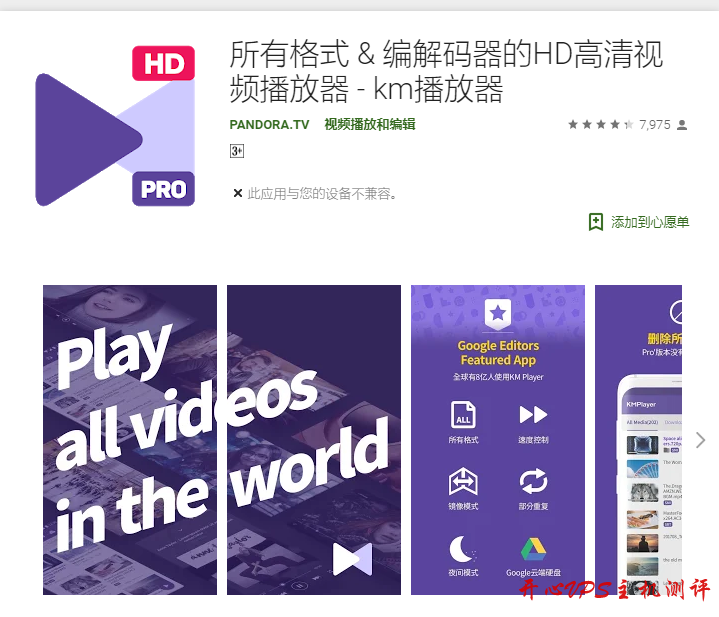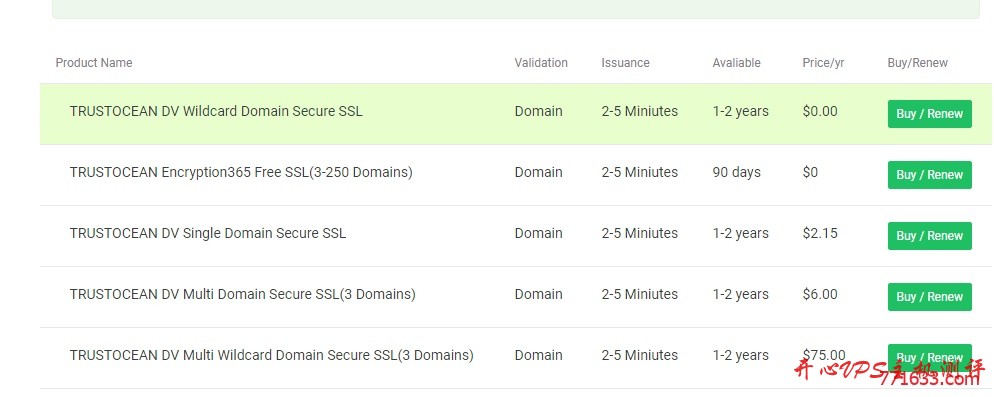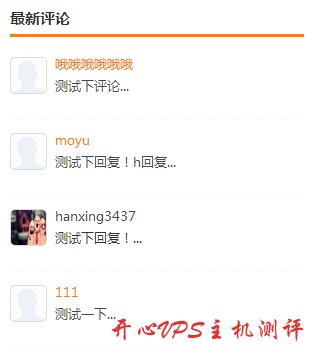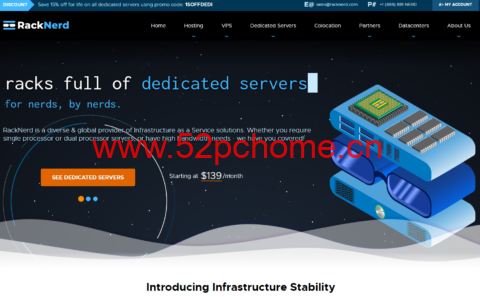Apowersoft视频编辑王(www.apowersoft.cn/video-editor),简称ApowerEdit,它集分割/剪辑/合并/缩放/裁剪/加马赛克等多功能于一体,是一款界面简单美观、功能强大实用的多轨道视频剪辑软件。正如官网上所描述的一样“生动画面,触手可及”,它的宗旨是为了帮助用户轻轻松松创造精彩、生动的视频。
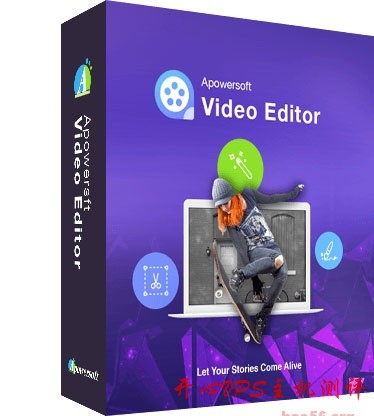
至2016年上线以来,该软件经过不断的迭代更新,现在已经是一款性能稳定、功能丰富的视频编辑软件。它的主要功能包括:分割、裁剪、合并、添加马赛克、缩放、调整视频播放速度、色度、亮度、旋转、翻转及上百种文字、滤镜、叠附、转场和动画模板特效。
1、支持2条画中画、文字、音乐、叠附、滤镜轨
现在国内很多软件都还无法支持同时添加2条画中画或字幕轨,但是该软件已经率先支持了2条画中画,文字,音乐,叠附,滤镜轨。用户可以根据自己的需要,随心所欲同时添加2种滤镜、叠附特效等以渲染出超级炫酷的视频。
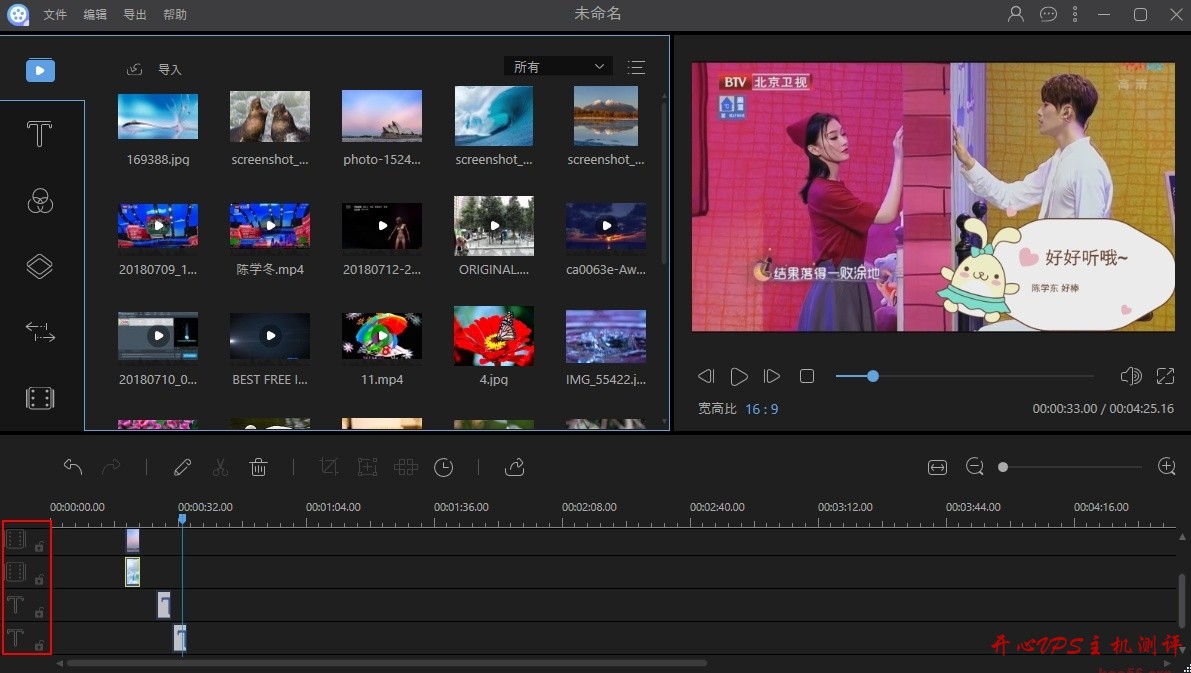
2、拥有海量文字、滤镜、叠附、转场和动画模板特效
很多小白用户可能不知道怎么创作动画或叠附特效,无需担心,你只需要直接将模板应用到视频上就行了。ApowerEdit内置了总共近300种的文字、滤镜、叠附、转场和动画模板特效,这些模板都是由专业的设计师精心创作的。
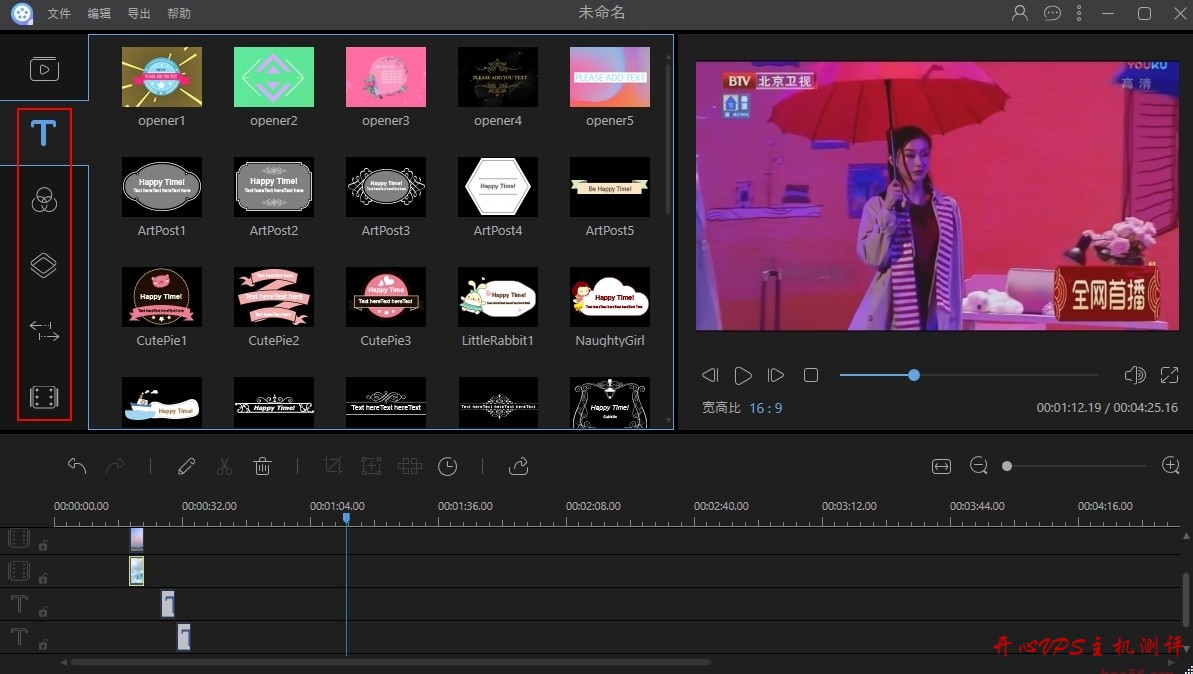
3、提供简单易用的缩放功能
使用那些高级的视频编辑软件也可以实现视频缩放,但是它们的操作过程略显麻烦。而使用ApowerEdit,你只需用指针定位缩放部分,点击“缩放”按钮即可生成缩放效果。为了使缩放效果更明显,你还可以自由调节缩放的长宽比。
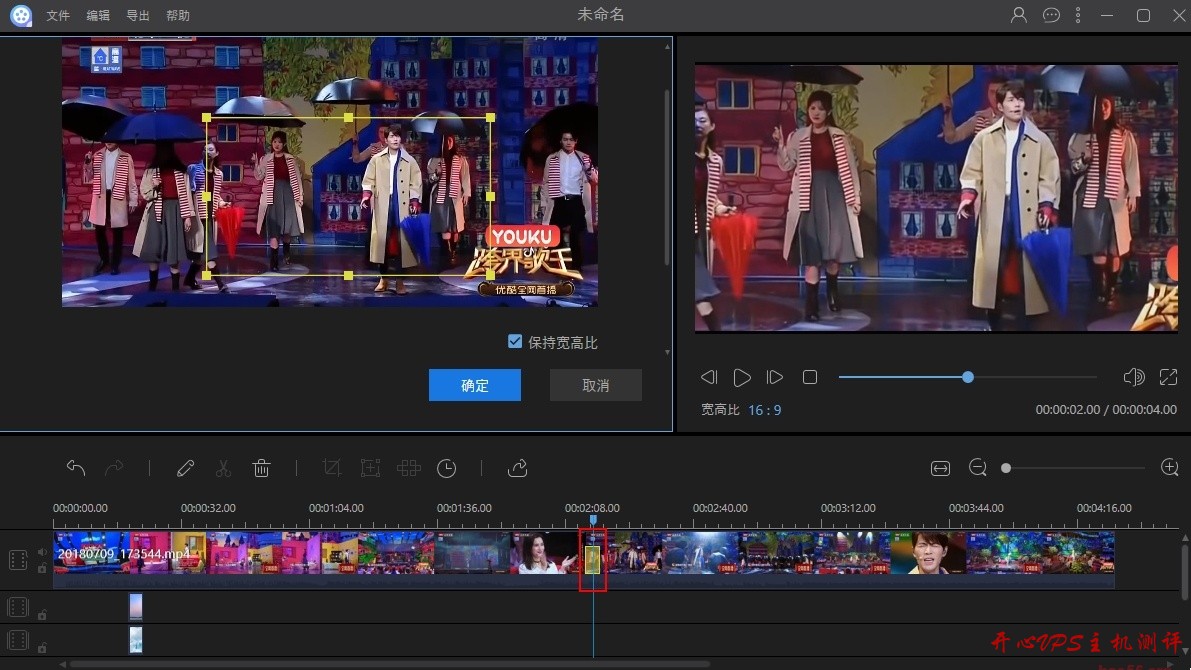
4、创建适合各种场景的画中画(PIP)特效视频
很多时候为了更加完美的展示视频教程如产品介绍、游戏解说、课程讲解,我们需要通过创建画中画特效来达到一屏多用的效果。你只需将视频拖拽到对应的轨道,调整PIP轨视频的长宽比就能即刻创造出想要的画中画特效。非常有趣的是,该软件还内置了好几十种形状独特的蒙版特效。
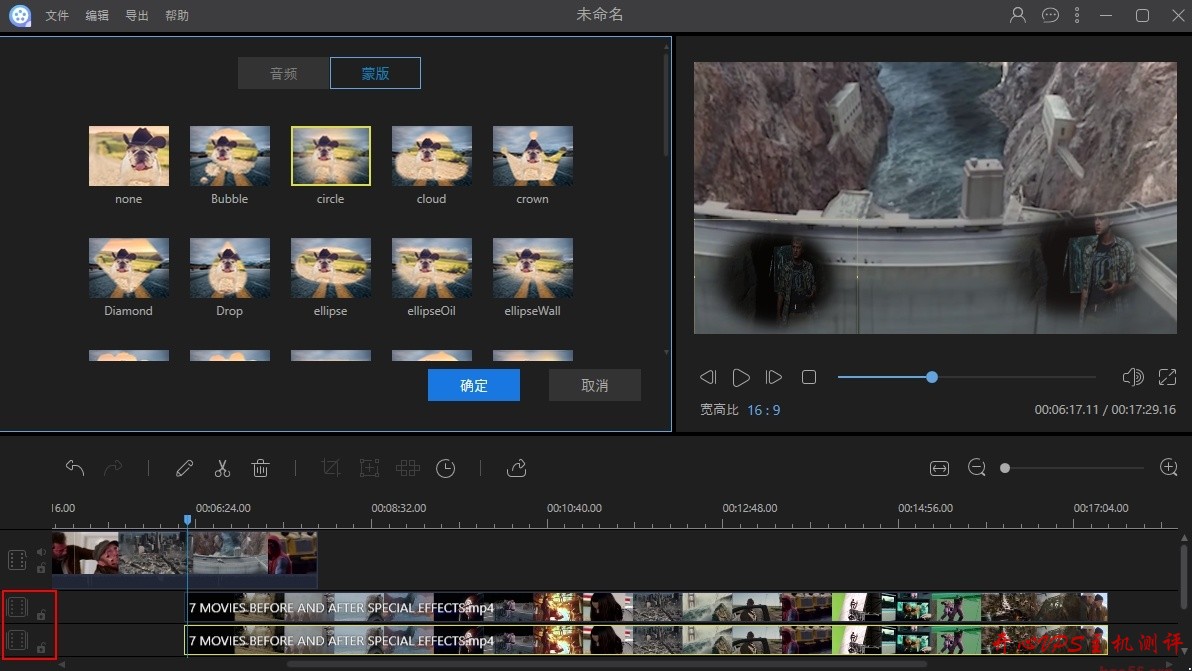
5、提供了多种实用动态叠附特效
ApowerEdit不仅提供了各种时尚、漂亮的相框叠附特效,还提供了8种非常创意的动态叠附特效。使用这些动态特效将使你的画面展示得更加活泼有趣。
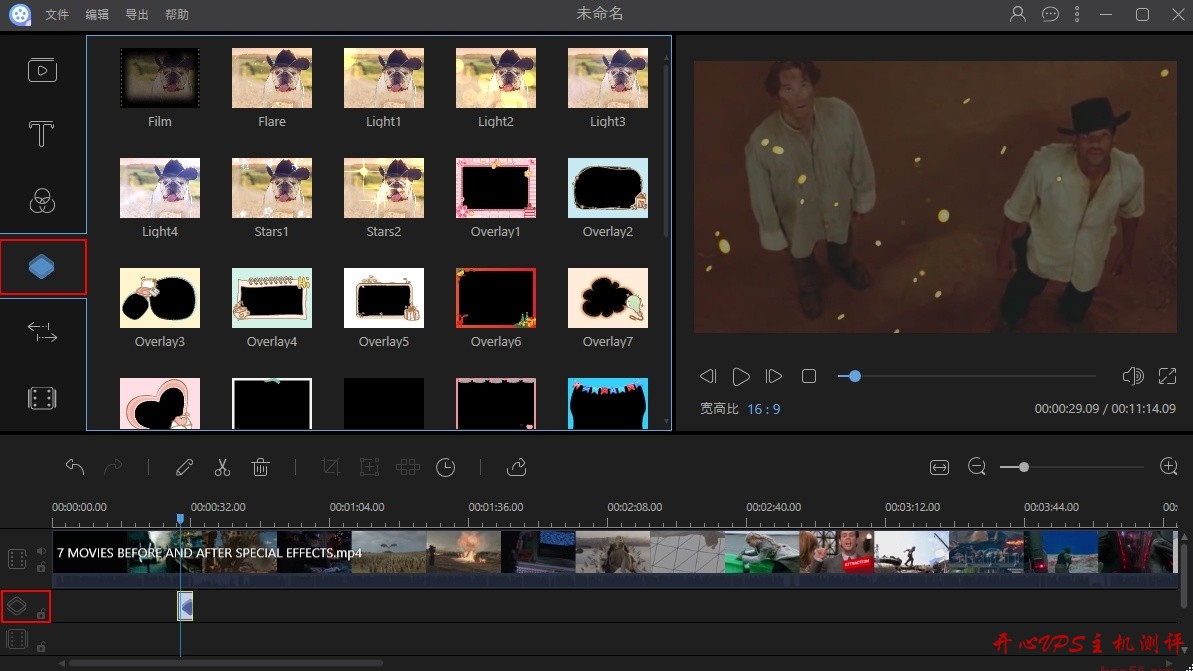
6、支持0.2~5倍的速度调整视频播放速度
无论你想要对视频进行慢放还快放操作,你只需点击速度旁边的“滑动”按钮,再滑动它来设置调整的倍数。
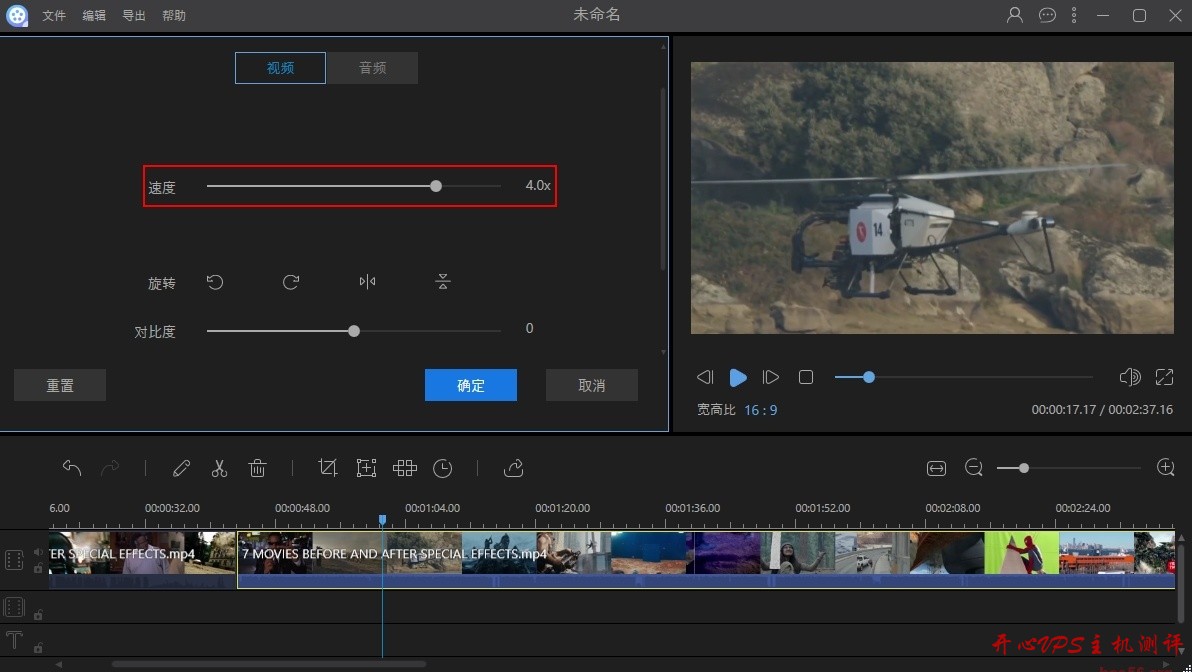
7、支持对视频进行音频分离或静音
在视频处理过程中,我们有时候会发现视频的原背景音太嘈杂或不完美。如果你需要将视频的原背景全部替换掉:选中视频再选择“静音”,最后导入新的音频作为背景音添加到视频。如果你需要保留部分原背景音或加上新的背景音,选中视频再选择“音频分离”,选中轨道上分离出来的音频,选择删除或对其进行剪辑,再根据需要选择是否导入新的音频合并添加为背景音。
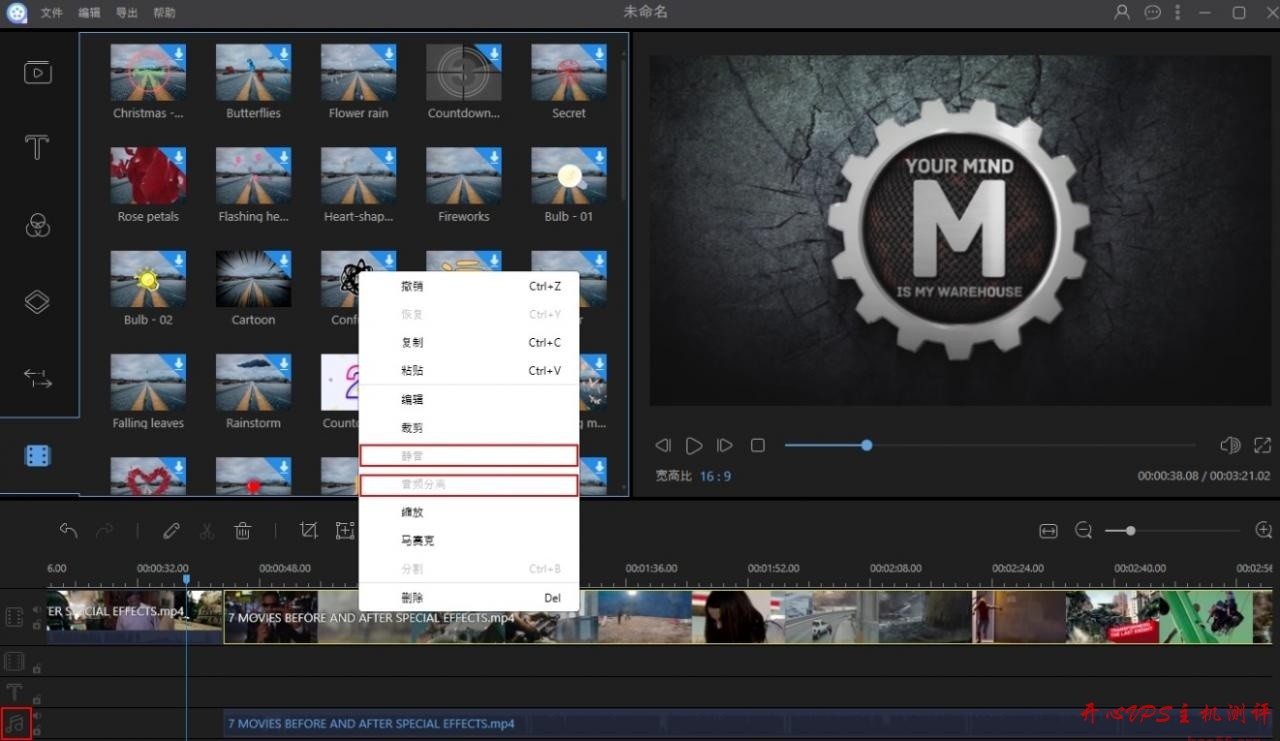
8、支持Ctrl C(复制)、Ctrl V(粘贴)、Ctrl B(分割)快捷键
为了提高操作效率及满足不同用户的使用习惯,该软件已经支持Ctrl C(复制)、Ctrl V(粘贴)、Ctrl B(分割)等快捷键操作。另外,它可以精确到帧来对视频进行分割了。
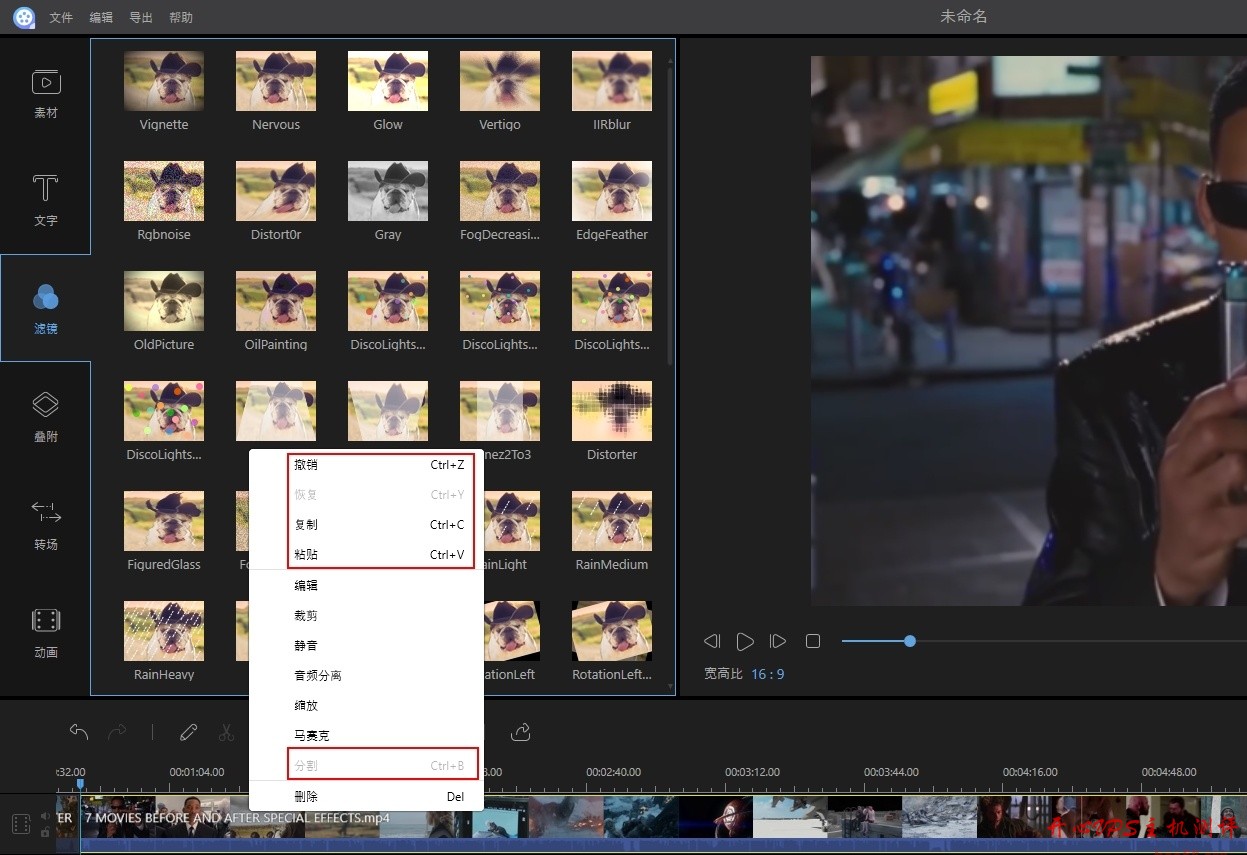
限时重磅福利
今天给大家带来了一个好消息:任何用户只需要注册账号就可以升级为VIP会员啦!使用VIP会员最大的好处是:导出的视频再也无水印了。
激活码:FB08A-75AAH-B0BGJ-3EA6D
激活的有效期:即日起至8月30日
激活VIP账号流程
1、前往ApowerEdit产品页面下载(https://www.apowersoft.cn/video-editor),安装并运行该软件。
2、打开后,点击右上角的“账户”图标,点击左边第一个“登录&注册”按钮。
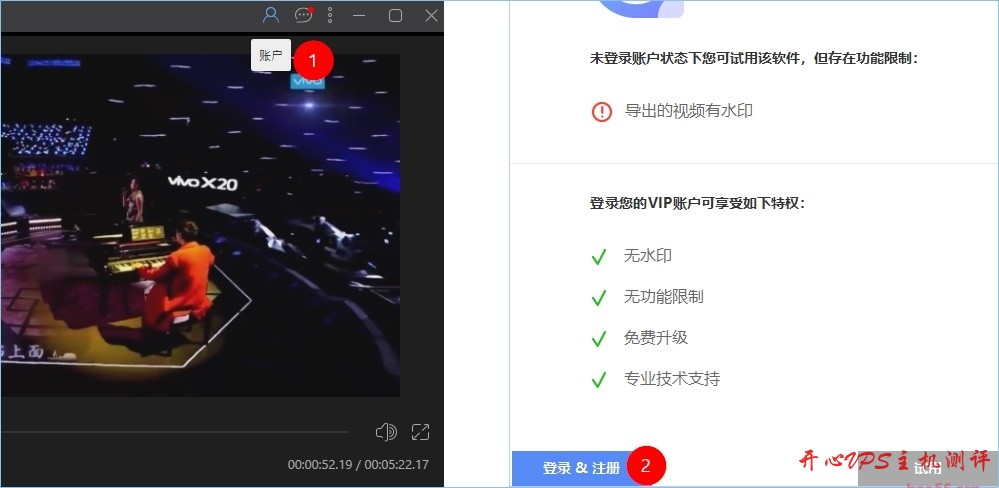
3、再点击“注册”按钮,输入邮箱地址及密码,然后点击“注册”按钮。
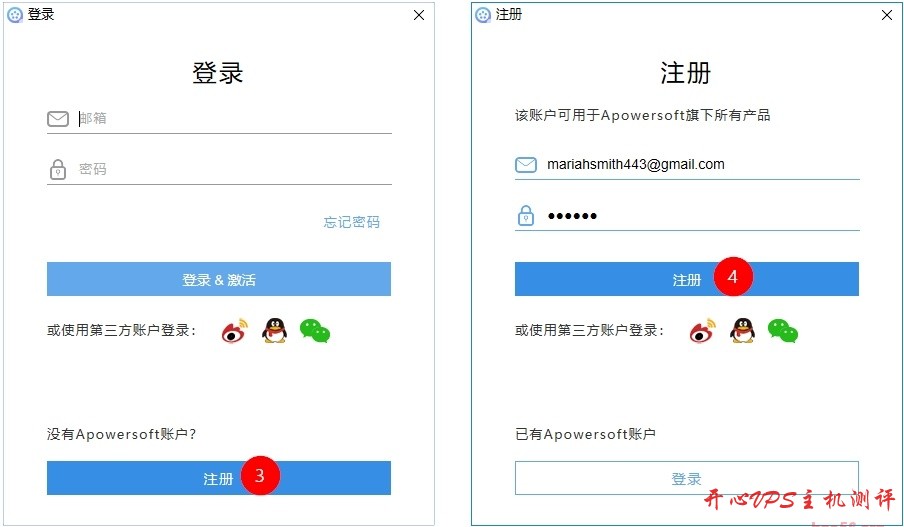
4.、打开你的注册邮箱,找到验证码,再回到该软件界面,将验证码输入。点击“下一步”,再点击“确定”!
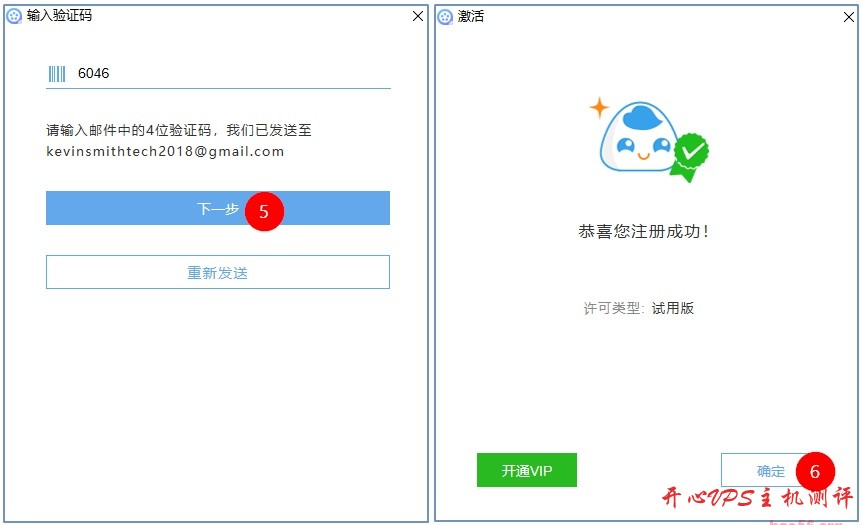
5、点击界面右上角的“账户”图标,点击“我的账户名”,选择“激活”,输入激活码,再点击“确定”就行啦!
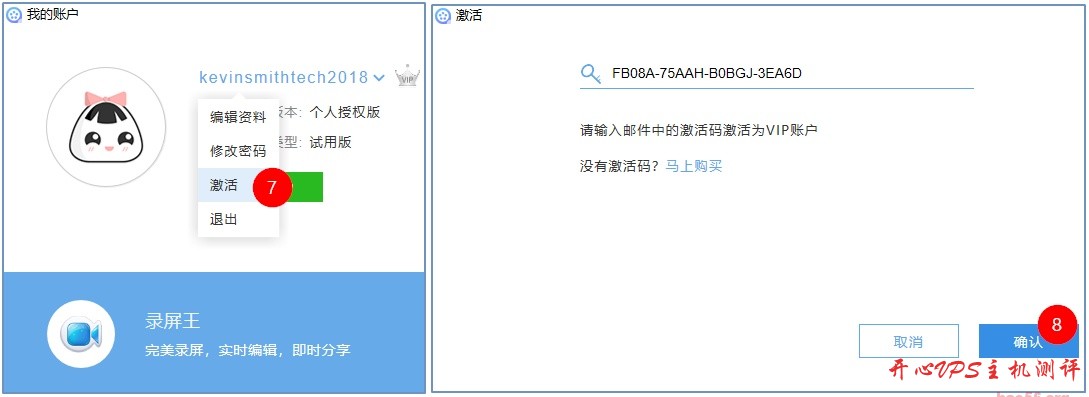
未经允许不得转载:吾爱主机之家 » Apowersoft 视频编辑王 ApowerEdit 限时送1年会员!

 吾爱主机之家
吾爱主机之家